Excel: วิธีใช้ค้นหาและแทนที่ด้วย wildcards
คุณสามารถใช้คุณลักษณะ ค้นหาและแทนที่ ใน Excel เพื่อค้นหาอักขระเฉพาะในเซลล์และแทนที่ด้วยอักขระที่แตกต่างกัน
ข้อดีประการหนึ่งของคุณลักษณะ ค้นหาและแทนที่ คือคุณสามารถใช้ไวด์การ์ดต่อไปนี้เพื่อทำการแทนที่เฉพาะได้:
1. แทนที่อักขระทั้งหมดระหว่างอักขระเฉพาะสองตัว
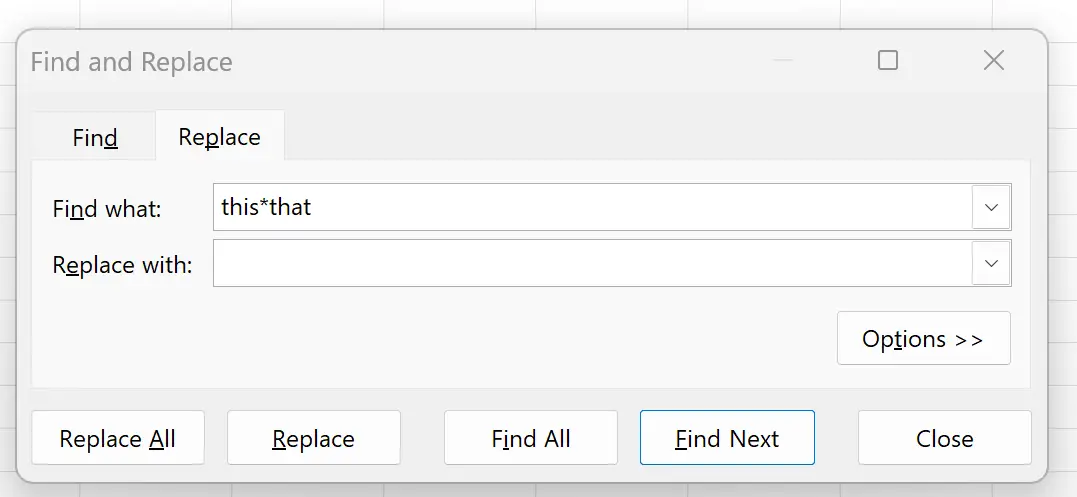
ตัวอย่างนี้จะแทนที่สตริง “this” และ “that” รวมถึงอักขระทั้งหมด ระหว่าง สตริงทั้งสองนี้
2. แทนที่อักขระทั้งหมดก่อนอักขระเฉพาะ
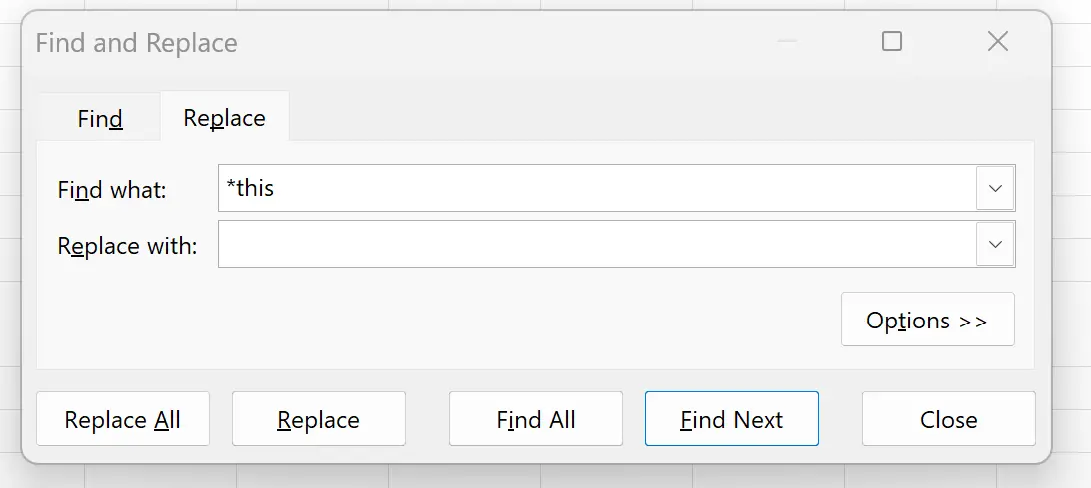
ตัวอย่างนี้จะแทนที่สตริง “this” รวมถึงอักขระทั้งหมด ที่อยู่ข้างหน้า สตริงนั้นในเซลล์
3. แทนที่อักขระทั้งหมดหลังอักขระเฉพาะ
ตัวอย่างนี้จะแทนที่สตริง “this” เช่นเดียวกับอักขระใดๆ ที่ ต่อท้าย สตริงนี้ในเซลล์
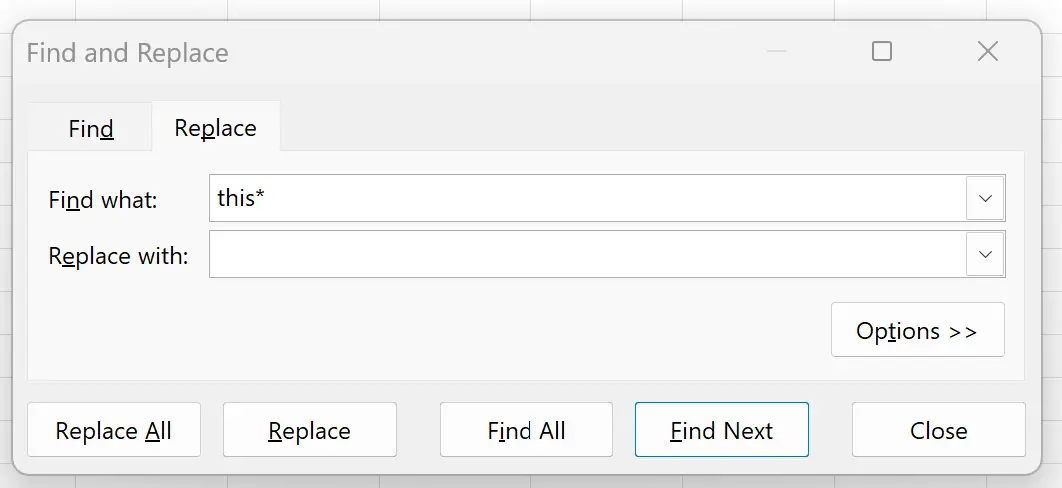
ตัวอย่างต่อไปนี้แสดงวิธีการใช้แต่ละวิธีในทางปฏิบัติ
ตัวอย่างที่ 1: แทนที่อักขระทั้งหมดระหว่างอักขระเฉพาะสองตัว
สมมติว่าเรามีชุดข้อมูลต่อไปนี้ที่แสดงชื่อและตำแหน่งของผู้เล่นบาสเกตบอลต่างๆ ในทีม:
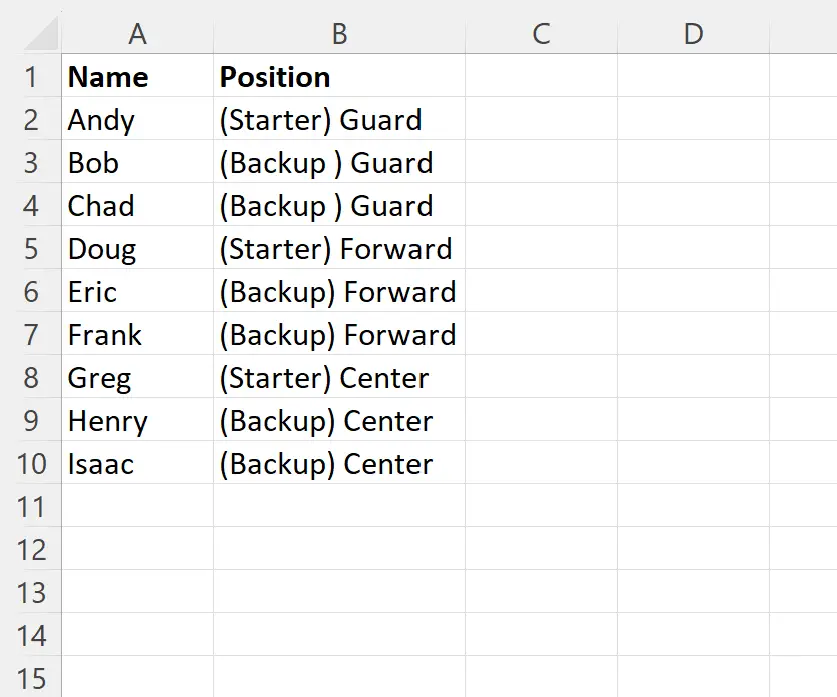
สมมติว่าเราต้องการแทนที่อักขระทั้งหมดในวงเล็บในแต่ละเซลล์ในคอลัมน์ ตำแหน่ง
เมื่อต้องการทำเช่นนี้ ให้เน้นช่วงเซลล์ B2:B13
จากนั้นพิมพ์ Ctrl + H เพื่อแสดงหน้าต่าง ค้นหาและแทนที่
จากนั้นพิมพ์ (*) ในกล่อง ค้นหา จากนั้นปล่อยให้ ช่องแทนที่ ว่างไว้
เมื่อคุณคลิก แทนที่ทั้งหมด วงเล็บและอักขระทั้งหมดที่อยู่ระหว่างวงเล็บจะถูกลบออกจากแต่ละเซลล์:
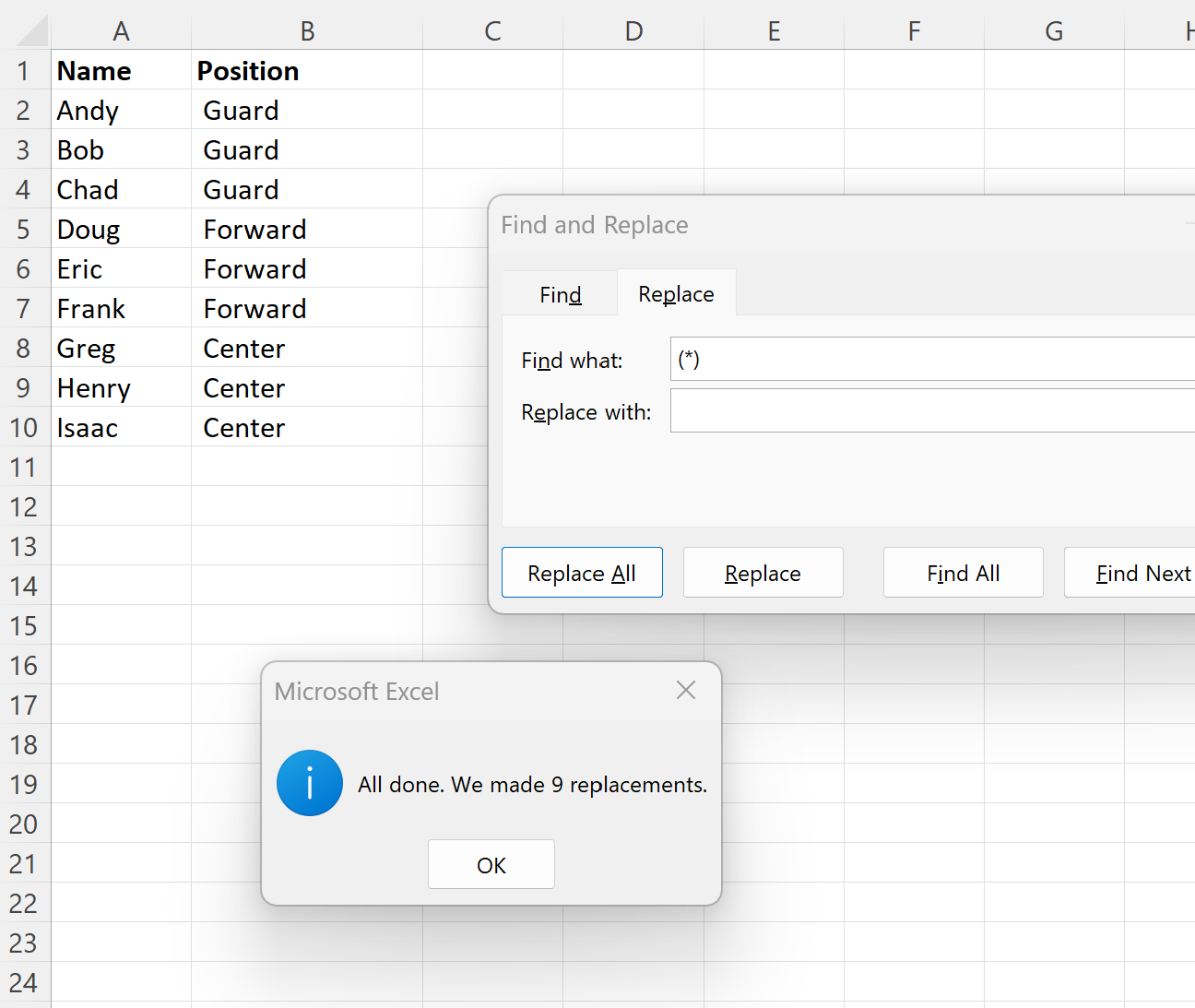
ตัวอย่างที่ 2: แทนที่อักขระทั้งหมดก่อนอักขระเฉพาะ
สมมติว่าเรามีชุดข้อมูลต่อไปนี้ที่แสดงชื่อและตำแหน่งของผู้เล่นบาสเกตบอลต่างๆ ในทีม:
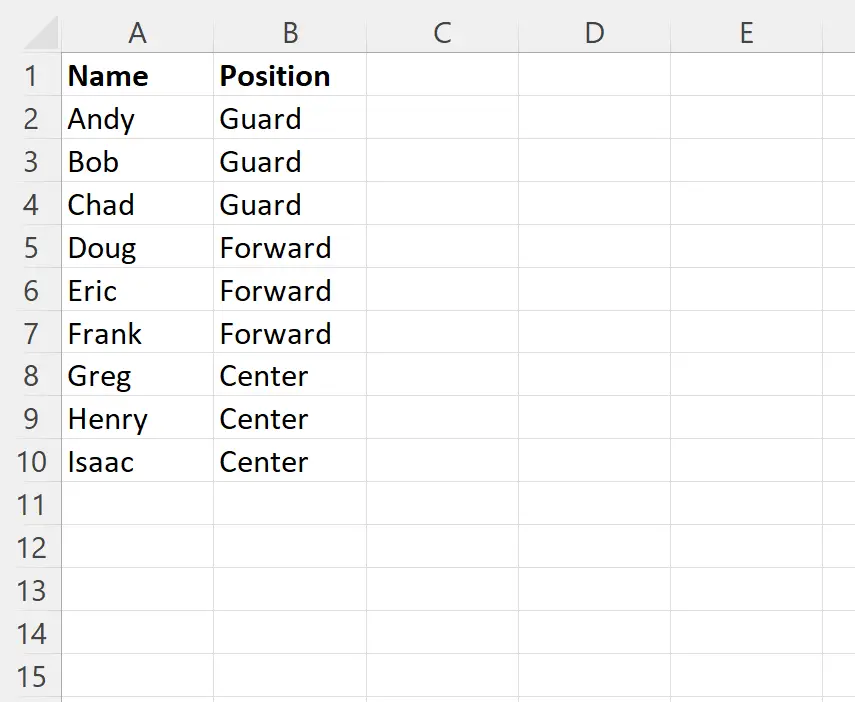
สมมติว่าเราต้องการแทนที่สตริง “ar” และอักขระทั้งหมดที่อยู่หน้าสตริงนั้นในแต่ละเซลล์ในคอลัมน์ ตำแหน่ง
เมื่อต้องการทำเช่นนี้ ให้เน้นช่วงเซลล์ B2:B13
จากนั้นพิมพ์ Ctrl + H เพื่อแสดงหน้าต่าง ค้นหาและแทนที่
จากนั้นพิมพ์ *ar ในกล่อง ค้นหา จากนั้นปล่อยให้ ช่องแทนที่ ว่างไว้
เมื่อคุณคลิก แทนที่ทั้งหมด “ar” และอักขระทั้งหมดที่อยู่ข้างหน้าจะถูกลบออกจากแต่ละเซลล์:
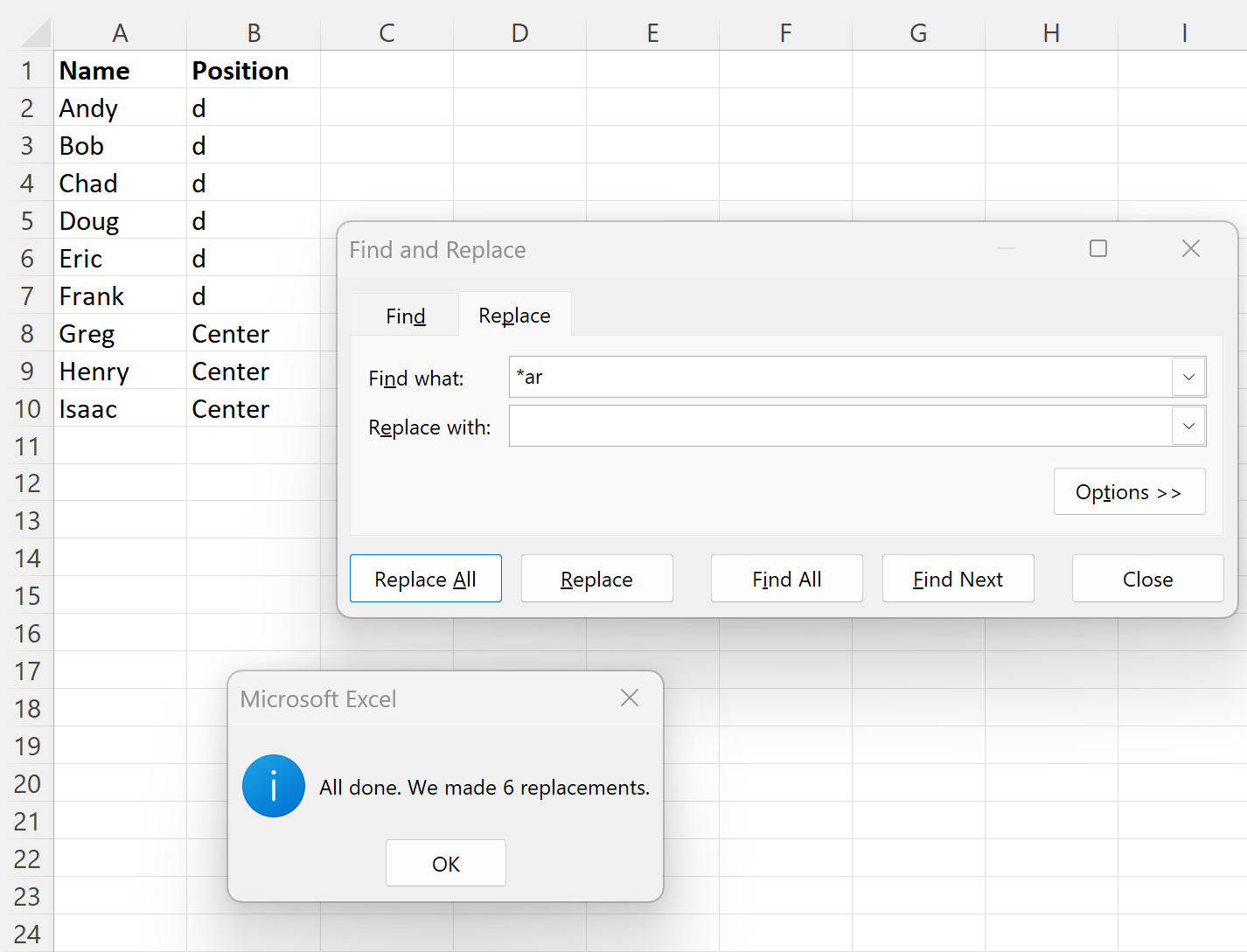
หมายเหตุ : แต่ละเซลล์ที่มีตำแหน่ง “กึ่งกลาง” จะไม่เปลี่ยนแปลง เนื่องจากไม่มีสตริง “ar” ที่ใดก็ได้ในเซลล์
ตัวอย่างที่ 3: แทนที่อักขระทั้งหมดหลังอักขระที่ระบุ
สมมติว่าเรามีชุดข้อมูลต่อไปนี้ซึ่งแสดงชื่อและตำแหน่งของผู้เล่นบาสเก็ตบอลหลายคนในทีม:
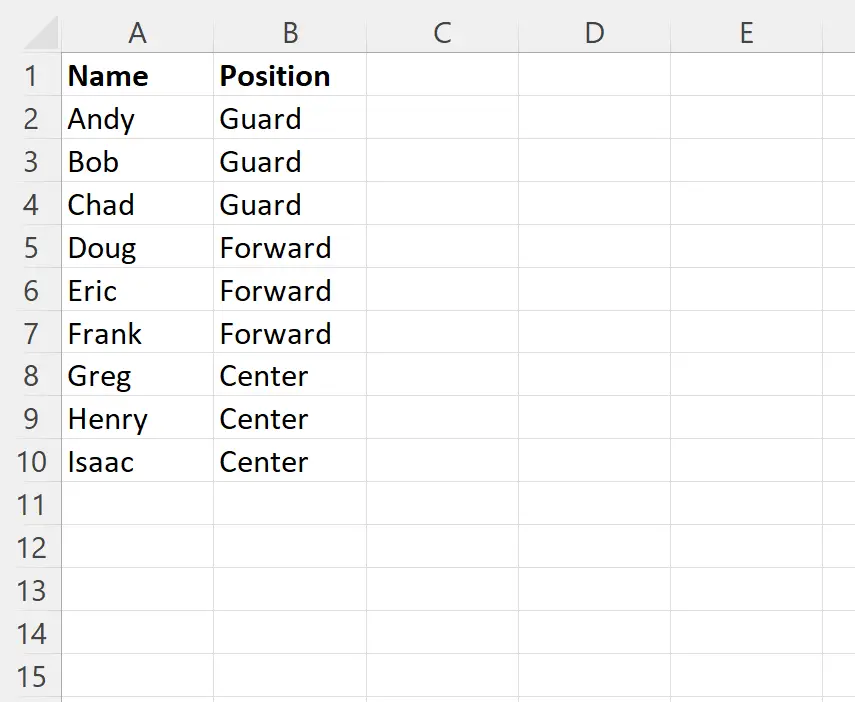
สมมติว่าเราต้องการแทนที่สตริง “ar” และอักขระทั้งหมดที่ตามหลังสตริงนั้นในแต่ละเซลล์ในคอลัมน์ ตำแหน่ง
เมื่อต้องการทำเช่นนี้ ให้เน้นช่วงเซลล์ B2:B13
จากนั้นพิมพ์ Ctrl + H เพื่อแสดงหน้าต่าง ค้นหาและแทนที่
จากนั้นพิมพ์ ar* ในกล่อง ค้นหา จากนั้นปล่อยให้ ช่องแทนที่ ว่างไว้
เมื่อคุณคลิก แทนที่ทั้งหมด “ar” และอักขระทั้งหมดที่ตามมาจะถูกลบออกจากแต่ละเซลล์:
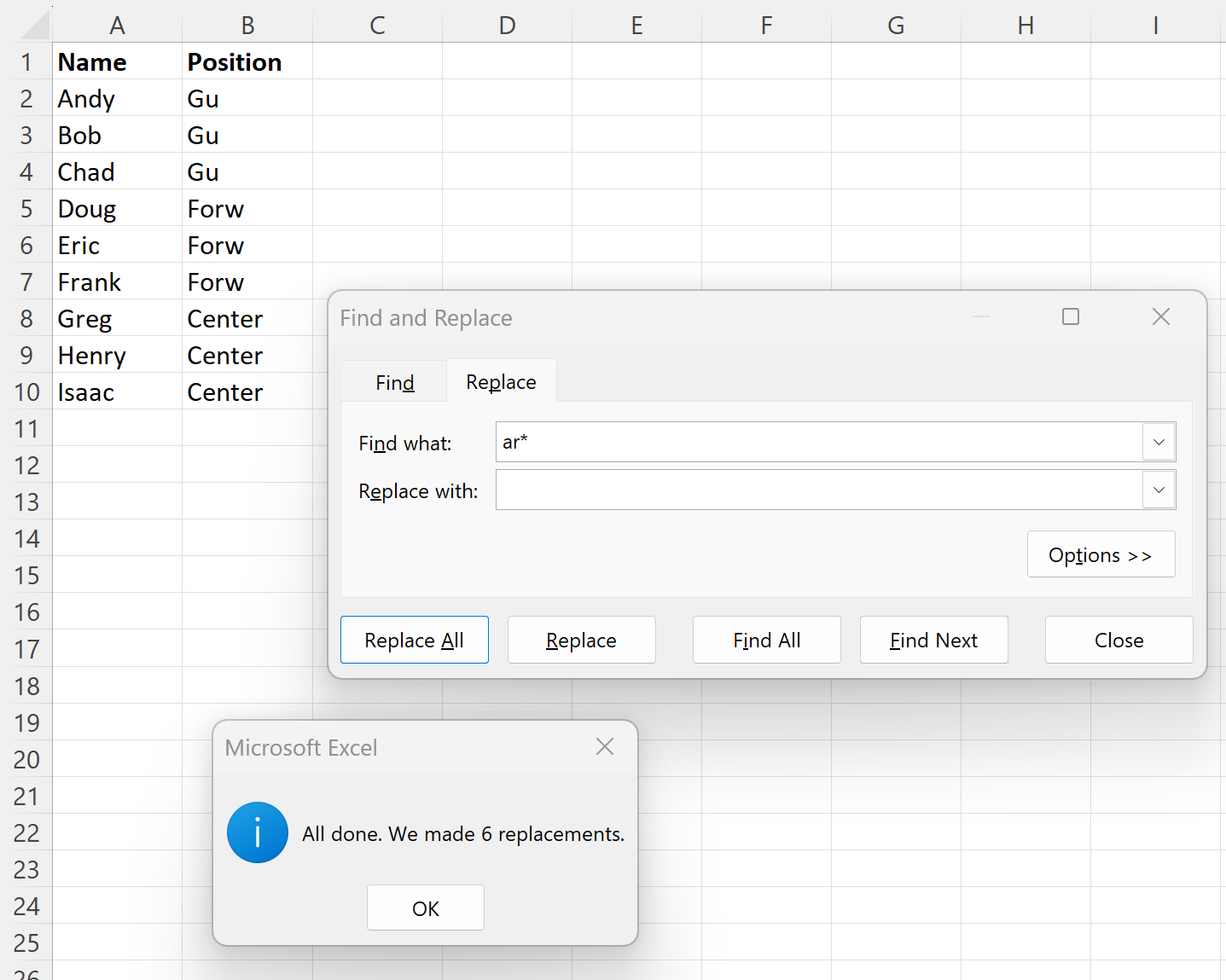
หมายเหตุ : แต่ละเซลล์ที่มีตำแหน่ง “กึ่งกลาง” จะไม่เปลี่ยนแปลง เนื่องจากไม่มีสตริง “ar” ที่ใดก็ได้ในเซลล์
แหล่งข้อมูลเพิ่มเติม
บทช่วยสอนต่อไปนี้จะอธิบายวิธีดำเนินการทั่วไปอื่นๆ ใน Excel:
วิธีแทนที่ค่า #N/A ใน Excel
วิธีแทนที่เซลล์ว่างด้วยศูนย์ใน Excel
วิธีแทนที่ค่าหลายค่าในเซลล์ใน Excel